Gmail hiện giờ vẫn chính là một trong những những địa điểm email thân thuộc và quan trọng với biết bao người, khi dùng trong công việc hàng ngày hoặc liên lạc trao đổi thông tin thuộc mọi người. Trong bản kê liên hệ trên Gmail, với người bạn đã lưu họ lại thì việc liên hệ ở những lần sau sẽ đơn giản hơn. Chúng ta chỉ cần nhập một vài ký tự trước mắt trong tài khoản email của họ để chọn gửi. Tuy nhiên, với các ai lần thứ nhất gửi thư cho bạn hoặc không mang tên trong bản kê địa chỉ email thì việc gửi email sau này sẽ gặp khó khăn hơn.
Bạn sẽ thật cần thời gian để tìm lại người đã gửi thư cho mình. Hoặc cũng có thể không biết người gửi thư đến là ai, vì không nằm ở phía trong danh bạ đã lưu từ đấy có thể dẫn đến việc gửi nhầm email. Cách tốt nhất đó là thêm những địa chỉ email đó vào danh sách liên hệ trên Gmail. Trong bài viết dưới đây, bạn sẽ hiểu rằng cách thêm địa chỉ emai mới vào danh bạ Gmail theo 2 phướng án khác nhau.
Cách 1: Thêm email mới vào Gmail từ Hộp thư đến
Đây là cách thực hiện dễ dàng khi bạn mong muốn thêm bất kỳ một ai vào Gmail, khi họ gửi thư đến.
Bước 1: Đăng nhập vào địa chỉ Gmail và mở mail từ người gửi bạn mong muốn thêm vô danh bạ trong Hộp thư đến .
Bước 2: Trong giao diện nội dung email đó, hãy di chuột tới tên của người gửi ở trên cùng của email đang mở sau đó chọn Thêm vào danh bạ (Add to Contacts).

Nếu cụm từ Chỉnh sửa Liên hệ (Edit Contact) xuất hiện sau khi thực hành thao tác trên nghĩa là bạn đã thêm thành công người gửi này vào danh bạ Gmail của mình.

Để chỉnh sửa, bổ sung chi tiết tin tức về liên hệ này, bạn bấm vào Chỉnh sửa liên hệ và thêm các nội dung cần thiết.

Tiện lợi từ việc thêm danh bạ là lúc bạn soạn thư mới gửi tới người này, chỉ cần ấn những chữ trước mắt trong tên hoặc trong địa chỉ email của họ, Gmail sẽ trả luôn cho bạn kết quả thích hợp mà không cần gõ lại thủ công.
Cách 2: Lưu địa điểm email trong Gmail thông qua Danh bạ
Với cách này, bạn cũng có thể có thể thêm bất kể địa chỉ mail mới nào vào danh bạ đã lưu trên Gmail, chứ không luôn phải thông qua mail gửi đến trong Hộp thư như cách làm bên trên.
Bước 1 : Trước hết bạn cần đăng nhập tài khoản Gmail cá nhân trên máy tính.
Bước 2: Mở danh bạ Gmail bằng phương pháp click chọn Danh bạ (Contacts) trong bản kê Google Apps phía trên bên phải màn hình.
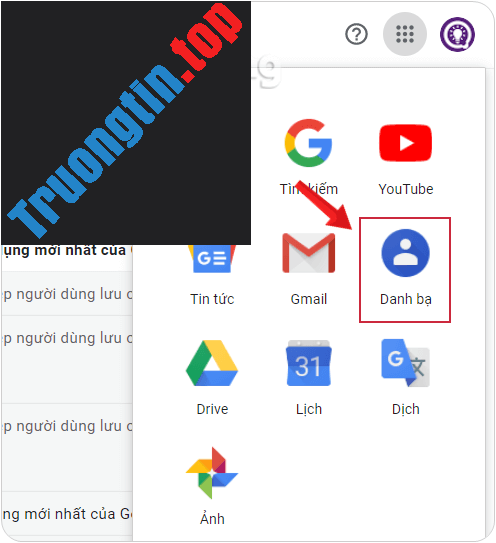
Bước 3: Sang giao diện mới, hãy nhấn chọn vào Tạo liên hệ và biểu trưng dấu cộng (Create contact) để thêm liên hệ mới.

Bước 4: Xuất hiện giao diện để nhập thông tin của người muốn thêm vô liên hệ. Tại đây bạn điền đầy đủ các thông tin, Tên, địa điểm Email, số điện thoại nếu có, hình ảnh đại diện… vào giao diện này. Sau đó nhấn Lưu (Save) để lưu lại.

Bước 5: Trong tình huống chúng ta muốn chỉnh sửa các tin tức của tài khoản mail mới thêm trên Gmail, chúng ta nhấn chọn vào biểu tượng hình bút Chỉnh sửa liên hệ (Edit contact) ở mỗi tài khoản.

Nếu bạn mong muốn xóa địa chỉ liên hệ đó trong danh bạ trên Gmail thì nhấn chọn vào biểu tượng 3 dấu chấm và chọn Xóa (Delete) để xóa liên hệ.

Trên đây là 2 cách giúp người dùng có thể thêm liên hệ mới vào danh bạ trên Gmail. Nếu bạn mong muốn thêm địa chỉ mới với những email có thư trong Inbox thì thi hành theo cách 1. Trong trường hợp thêm bất cứ địa chỉ email nào vào danh bạn trên Gmail, ngay cả không có thư gửi đến thì thi hành cách 2.
Tham khảo thêm các bài sau đây:
- Cách chuyển, sao lưu danh bạ điện thoại từ iPhone sang Gmail
- Hướng dẫn tịch thu email đã gửi trên Gmail iPhone/iPad
- Hướng dẫn tạo Group, nhóm Email trong Gmail
- Cách dùng Search Chips để tìm email nhanh hơn trong Gmail
- Hướng dẫn tạo bộ lọc thư đến trên Gmail
- Hướng dẫn tạo Group, nhóm Email trong Gmail
- Cách thêm và xóa tài khoản Email trên Mac, iPhone và iPad
thêm email vào danh bạ Gmail,cách add liên hệ vào Gmail,cách thêm liên lạc vào Gmail,add bạn bè vào Gmail,bổ sung email vào Gmail,cách sử dụng Gmail,thêm danh bạ vào gmail,lưu địa chỉ email trong gmail,tạo danh bạ trong gmail
Nội dung Cách thêm địa chỉ email mới vào danh bạ Gmail được tổng hợp sưu tầm biên tập bởi: Tin Học Trường Tín. Mọi ý kiến vui lòng gửi Liên Hệ cho truongtin.top để điều chỉnh. truongtin.top tks.
Bài Viết Liên Quan
Bài Viết Khác
- Sửa Wifi Tại Nhà Quận 4
- Cài Win Quận 3 – Dịch Vụ Tận Nơi Tại Nhà Q3
- Vệ Sinh Máy Tính Quận 3
- Sửa Laptop Quận 3
- Dịch Vụ Cài Lại Windows 7,8,10 Tận Nhà Quận 4
- Dịch Vụ Cài Lại Windows 7,8,10 Tận Nhà Quận 3
- Tuyển Thợ Sửa Máy Tính – Thợ Sửa Máy In Tại Quận 4 Lương Trên 10tr
- Tuyển Thợ Sửa Máy Tính – Thợ Sửa Máy In Tại Quận 3
- Cách chụp ảnh hiệu ứng bầm mắt trên Instagram
- Tìm hiểu về một số công nghệ Pin
- Cách khắc phục kết nối Wi-Fi chậm hoặc không ổn định
- Mời tải hơn 50 hình nền tia sét, hình nền tia chớp cho máy tính
- Nạp Mực Máy In Canon quận thủ đức








